Зміст
Корпорація Microsoft все більше і більше намагається популяризувати свою останню операційна система Windows 10, всіма правдами і неправдами змушуючи користувачів встановлювати її на свої стаціонарні ПК і ноутбуки. Процес інсталяції або при апгрейді існуючої системи, або при виконанні чистої установки досить простий, проте іноді супроводжується появою помилок. При установці "Віндовс 10" це відбувається виключно з тієї причини, що далеко не кожна комп`ютерна система може перейти на нову ОС. Зазвичай практично всі відомі збої усуваються з використанням не особливо складних методів, про які далі і піде мова. Але і при їх залученні в кожному конкретному випадку слід враховувати тип виниклої помилки, для чого буде потрібно знати розшифровку їх кодів.
Загальні типи неполадок при інсталяції Windows 10
Почнемо з опису загальних ситуацій, при яких поява помилок і збоїв не уникнути. Якщо при установці "Віндовс 10" видає помилку, насамперед зверніть увагу на відповідність власної комп`ютерної конфігурації мінімальним вимогам інсталюється ОС. У дуже високому ступені це стосується тих випадків, коли виконується так звана чиста установка.
Якщо ж Ви робите апгрейд існуючої ОС (сьомий або восьмий модифікації), слід врахувати, що без установки всіх доступних апдейтів для систем, які передбачається оновити до десятої модифікації, нова версія не встановиться.
Втім, виключати проблеми з "залізом", драйверами або важливими компонентами працюючих систем теж не можна. Це може бути пов`язано з порушеннями в роботі тих же USB-портів або використанні застарілої версії інтерфейсу, пошкодженнями завантажувальних носіїв або записаних на них образів, неправильними настройками старту в первинних системах, неробочим обладнанням або відсутністю керуючого ПЗ, проблеми з жорсткими дисками, планками пам`яті і т. д. Все це може призводити не тільки до виникнення помилок, але і до того, що установка на певній стадії просто зависає намертво.
Коди помилок при установці " Віндовс 10»
Отже, відразу варто сказати, що розглянути абсолютно всі можливі ситуації і виникають в процесі установки помилки не вийде чисто фізично. Проте з усього того, що може статися, окремо можна виділити збої з найбільш часто зустрічаються кодами, серед яких користувачам зазвичай видаються такі помилки при установці " Віндовс 10»:
- 900101-2000c;
- 0xc1900101-0x20017;
- 0x8007025d;
- 1900107;
- 80240020;
- 1900101-20004;
- 0x80070002;
- 0xc0000428;
- 0x80070570;
- 0xc0000005.
Виходячи з вище наведеного списку, розглянемо кожен збій або групу помилок більш конкретно, а потім розберемося, які методики можна застосовувати для їх виправлення.
900101-2000c
Дана група кодів визначає більшість помилок при установці "Віндовс 10", які зазвичай виникають при апгрейді наявних ОС, коли інсталяційний носій був створений за допомогою "рідний" програми від Microsoft під назвою Media Creation Tool. Грубо кажучи, файли, необхідні для установки системи, були записані на накопичувач некоректно. На жаль, таке буває, хоча сама утиліта про це не сигналізує жодним чином.
Усунути такі збої можна абсолютно просто за рахунок завантаження файлу образу з якого-небудь довіреної джерела в Інтернеті, після чого потрібно буде створити установчу флешку з Windows 10 в іншій програмі.

Більшість фахівців сходяться на думці, що найкращий в цьому відношенні виглядає повністю автоматизоване додаток Rufus, в якому потрібно всього лише вказати шлях до шуканого файлу образу, а всі інші параметри програма виставить самостійно.
0xc1900101-0x20017
Коди цієї групи зазвичай відносяться до помилок драйвера. При установці "Віндовс 10" по тільки їй відомих причин відмовляється працювати з деякими пристроями, які безпосередньо беруть участь в процесі інсталяції. Як правило, такі збої виникають при апгрейді наявних систем, тому не завадить згадати, для якого саме обладнання останнім часом ви виробляли оновлення керуючого програмне забезпечення.

Якщо згадаєте, в " диспетчері пристроїв» (devmgmt.msc) виконайте відкат драйвера. Однак найкраще відключити все непотрібне периферійне і мережеве обладнання (на лептопах бажано від`єднати навіть миша, а залишити тільки тачпад), після чого повторити установку.
0x8007025d
Ця помилка при установці " Віндовс 10» зазвичай видається через виявлення проблем з планками оперативної пам`яті, жорсткими дисками або логічними розділами, на яких не вистачає місця для копіювання необхідного обсягу інформації.

Перевірити ОЗУ в працюючій системі можна за допомогою її власного інструменту, але краще скористатися програмами на зразок Memtest86+. Неробочу планку доведеться замінити. Якщо ж і пам`яті банально не вистачає, докупите ще одну планку того ж стандарту, який використовується на материнській платі в даний момент (того ж покоління DDR).
Особливо звернути увагу на розміри розділів, які будуть використані в якості системних. "Десятка" навіть у вигляді урізаної версії на диск з об`ємом в 16 Гб просто не встане. Те ж саме стосується і звичайної збірки, якщо ви намагаєтеся встановити систему в розділ, на якому вільно всього 32 Гб. Оптимальним рішенням стане об`єднання декількох розділів в один з відповідним збільшенням вільного місця. Зробити це можна або засобами системи в розділі Управління дисками (diskmgmt.msc), або в програмах на зразок AOMEI Partition Assistant або аналогічних розробках від Acronis.
1900107
Поява помилки з цим кодом безпосередньо вказує на активний захист, що перешкоджає встановленню неліцензійних копій Windows.

Для її усунення скористайтеся настройками BIOS / UEFI, де потрібно відключити функцію безпечного завантаження Secure Boot. Якщо в самій первинній системі є інструмент видалення всіх встановлених ключів захисту (Clear All Secure Boot Keys), додатково задійте і його.
80240020
Цей збій з`являється у випадках надмірного переповнення системного каталогу завантаження Download в папці SoftwareDistribution, розташованої в головній директорії системи.

Для очищення запустіть командну консоль від імені адміністратора, після чого виконайте поєднання wuauclt.exe /updatenow.
1900101-20004
Помилки з кодами цієї групи теж частково можуть бути пов`язані з переповненням папки завантаження, описаної вище, однак на додаток до її очищення необхідно позбутися ще й від каталогу $ Windows.~BT, який знаходиться в корені системного розділу.

Якщо просто так видалити його не вийде, спочатку перейменуйте його, присвоївши іншу назву, або задійте для виконання операції утиліту Unlocker, в якій в якості кінцевого дії в списку виберіть саме видалення. Додатково зайдіть в параметри первинної системи і змініть режим завантаження з Legacy на UEFI.
0x80070002
Цей збій з`являється в разі деактивації деяких служб наявної системи. Найчастіше це пов`язано з " Центром оновлення». Зайдіть в розділ служб (services.msc) і запустіть основний процес натисканням відповідної кнопки з виставленням автоматичного Тип запуску.
Якщо це не спрацює, вимкніть службу, а потім в каталозі SoftwareDistribution повністю почистіть вміст вкладеної директорії DataStore.

При неможливості ручного видалення файлів і папок використовуйте інструмент очищення диска з видаленням системних файлів, а в списку відзначте всі присутні компоненти.
0xc0000428
Цей збій відноситься до помилок драйверів, однак основним проблемним компонентом зазвичай виявляється файл oem-drv64.sys, що стартує разом з системою (він знаходиться в каталозі drivers, вкладеному в директорію System32). Від нього потрібно позбутися.

Але зробити це можна при завантаженні зі знімного носія в режимі відновлення, де після переходу по декількох розділах вибирає повернення до попередньої збірці.
Примітка: Після виконання повернення про всяк випадок перевірте системні компоненти, скориставшись командним рядком (природно, запустити її потрібно від імені адміна) і поєднанням sfc /scannow. Якщо система завантажуватися відмовиться, виконайте старт зі знімного носія, перейдіть до використання командного рядка і повторіть операцію.
0x80070570
Помилка 0x80070570 при установці "Віндовс 10" найчастіше свідчить про проблеми з ОЗУ і жорсткими диском. У випадку з оперативною пам`яттю використовуйте методи, описані вище. Якщо ж жорсткий диск почав "сипатися", оптимальним варіантом стане його перевірка і відновлення за допомогою найпотужнішої програми HDD Regenerator. Про всяк випадок не завадить перевірити і флешку, на яку проводилася запис інсталяційного дистрибутива.
0xc0000005
Нарешті, при установці Windows 10 помилка 0xc0000005 зазвичай не виникає, а дає про себе знати, коли виконується інсталяція апдейтів. В принципі, видалити проблемні пакети можна в уже інстальованої «десятці», використовуючи для цього розділ програм і компонентів, в якому вибирається Перегляд встановлених оновлень. Видалити потрібно апедйти КВ з такими номерами:
- 971033;
- 2882822;
- 2872339;
- 2859537.
В якості додаткової дії іноді може знадобитися повна деактивація служби DEP.

Краще виконати її через командну консоль, що стартує від імені адміністратора, шляхом використання команди, представленої на зображенні вище, з подальшим перезавантаженням комп`ютерної системи.
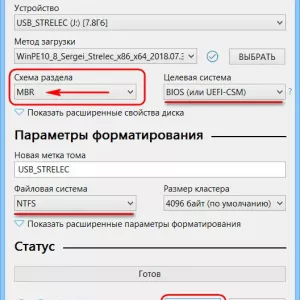 Помилка 0х80070570 при установці windows: причини появи і методи виправлення
Помилка 0х80070570 при установці windows: причини появи і методи виправлення Сухість у роті при вагітності: причини, способи вирішення проблеми і рекомендації гінекологів
Сухість у роті при вагітності: причини, способи вирішення проблеми і рекомендації гінекологів Нудота під час овуляції: причини, опис симптомів і способи вирішення проблеми
Нудота під час овуляції: причини, опис симптомів і способи вирішення проблеми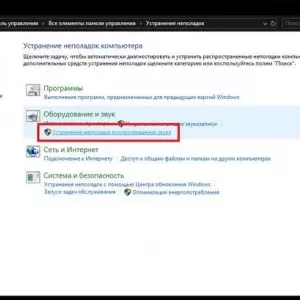 Цифрове аудіо s / pdif, немає звуку: причини, способи усунення неполадок
Цифрове аудіо s / pdif, немає звуку: причини, способи усунення неполадок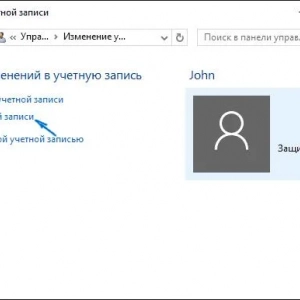 Windows 10: видалення облікового запису. Опис і способи
Windows 10: видалення облікового запису. Опис і способи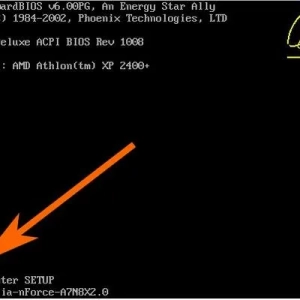 Як подивитися жорсткий диск в біосе на комп'ютері: інструкція перевірки
Як подивитися жорсткий диск в біосе на комп'ютері: інструкція перевірки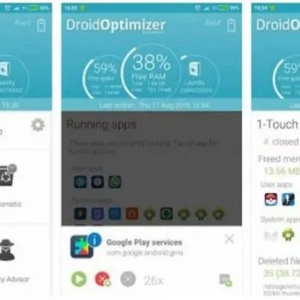 Як відключити оптимізацію додатків при включенні андроїда: прості і радикальні методи
Як відключити оптимізацію додатків при включенні андроїда: прості і радикальні методи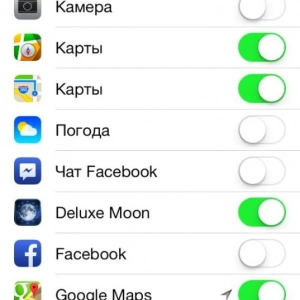 Швидко сідає батарея на iphone 6: можливі причини і способи вирішення проблеми
Швидко сідає батарея на iphone 6: можливі причини і способи вирішення проблеми Телевізор не включається, індикатор не горить: можливі причини і способи вирішення проблеми
Телевізор не включається, індикатор не горить: можливі причини і способи вирішення проблеми